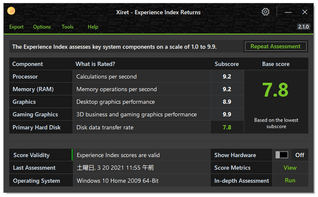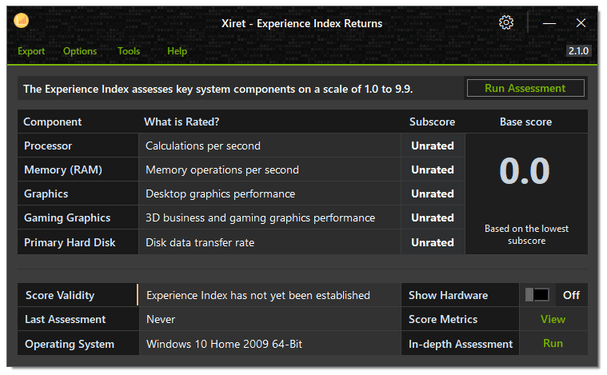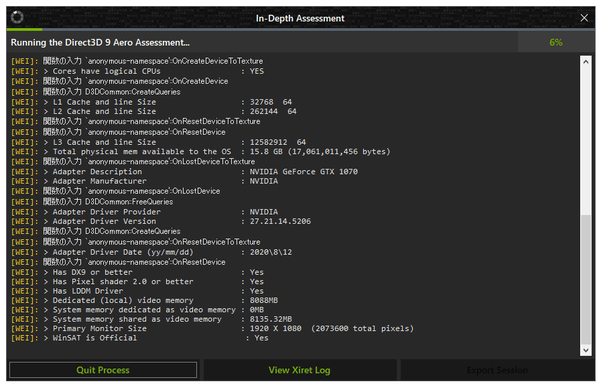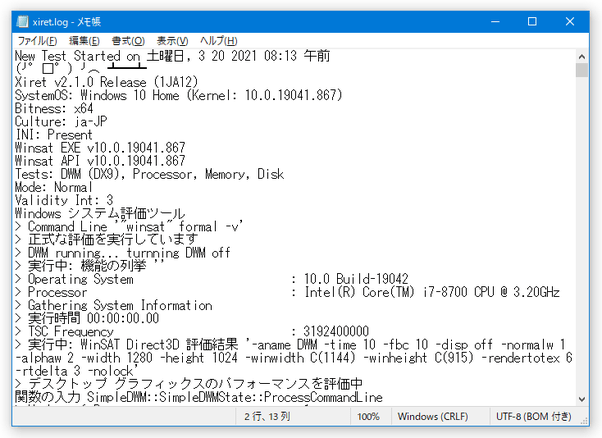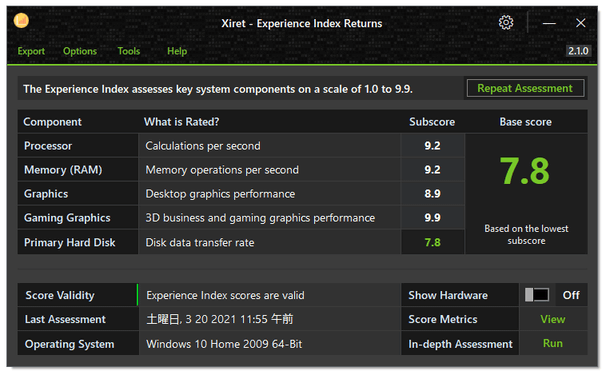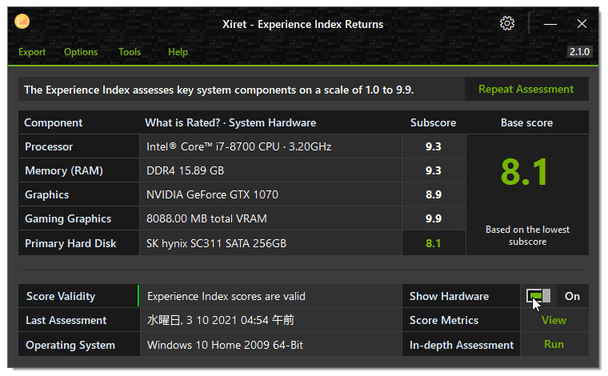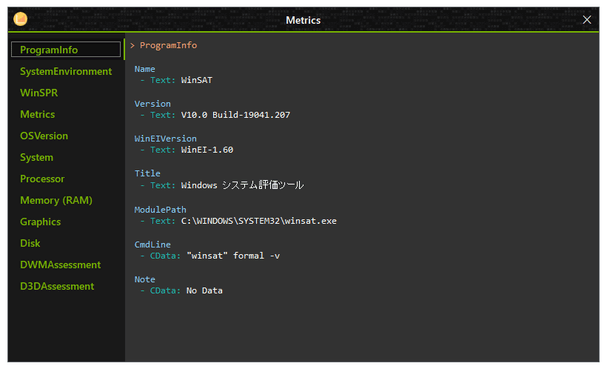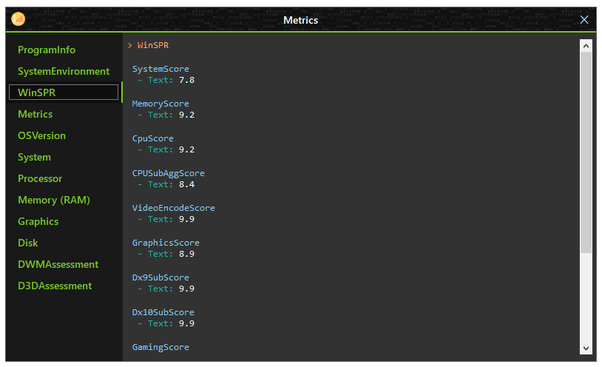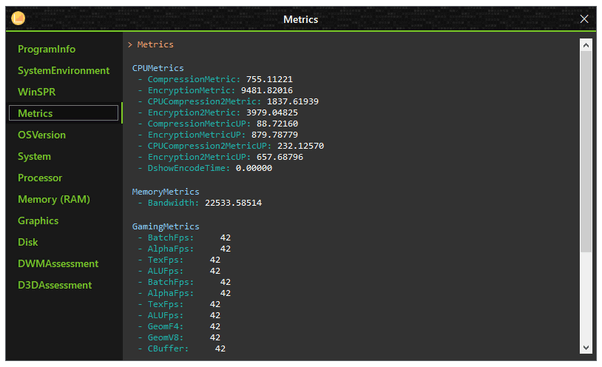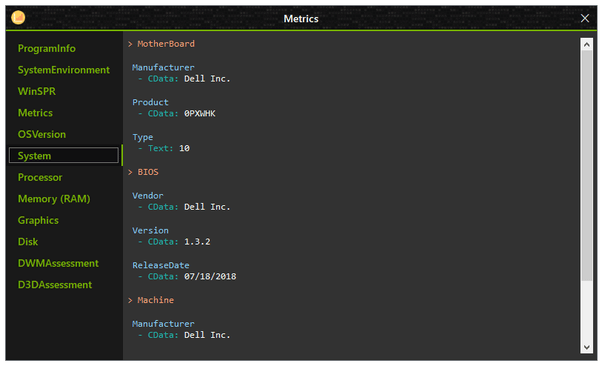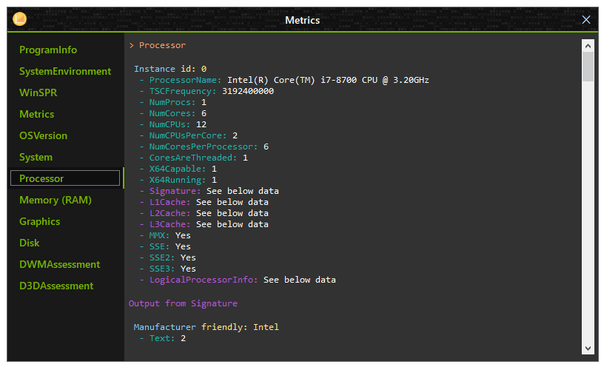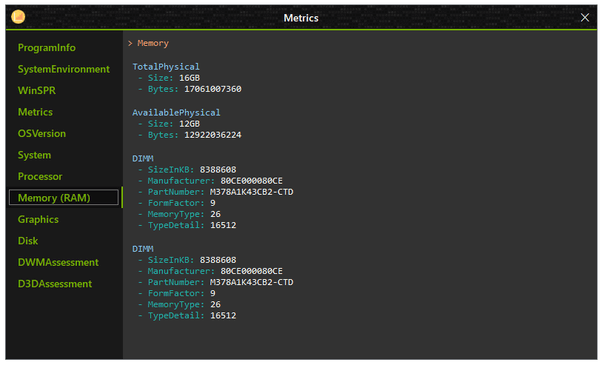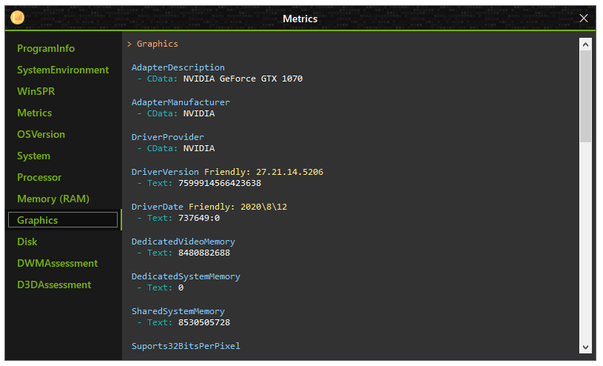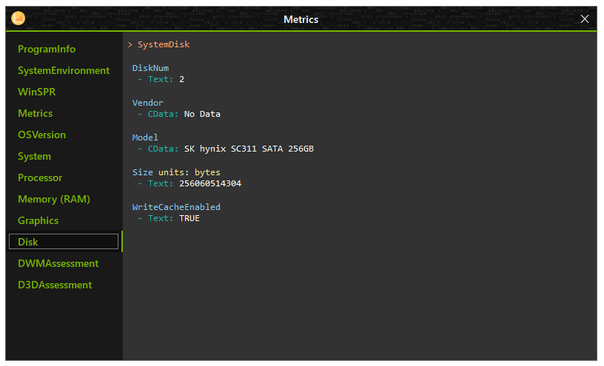シンプルだけど強力な Windows エクスペリエンスインデックスツール!「Xiret」。
Xiret
評価内容の詳細な内訳も確認可能な Windows エクスペリエンスインデックスツール。
CPU / メモリ / グラフィックス / 3D グラフィックス / ディスク の性能を、1.0 ~ 9.9 の数値で分かりやすく評価することができるほか、評価の詳細な内訳をハードウェアごとに確認することもできます。
評価の元となった各ハードウェアの名称等を表示する機能や、評価結果を画像やテキストファイルとして保存する機能、評価結果のスクリーンショットを Imgur にアップロードする機能... 等が付いています。
「Xiret」は、シンプルでありながらも強力な Windows エクスペリエンスインデックスツールです。
通常は CUI を使って操作する必要がある “ Windows システム評価ツール(WinSAT) ” を簡単に実行できるようにしたソフトで、ワンクリックするだけで
- CPU
- メモリ
- グラフィックス
- 3D グラフィックス
- ディスク
1 評価自体は、Windows 10 に標準で搭載されている WinSAT が使われている。
性能チェックと同時に各ハードウェアの詳細情報を確認することもでき、また性能チェックの詳細な内訳を確認することもできるため、より深くシステムの機能を調査することができます。
パソコンを新規に買ったり、ハードウェアを交換したりした時に便利。
尚、評価結果の画面は、JPEG / PNG / BMP / TXT ファイルとして保存したり、Imgur にアップロードしたりすることができます。
使い方は以下の通り。
システム評価を実行する
- 「Xiret」を実行します。
- メイン画面が表示されます。
そのまま、画面右上にある「Run Assessment」ボタンをクリックします。
ちなみに、画面右下の「In-depth Assessment」欄にある「Run」というリンクをクリックすることにより、計測結果のログをリアルタイムに見ながら性能チェックを実行することもできたりします。
- ハードウェアの性能チェックが開始されるので、しばらく待ちます。
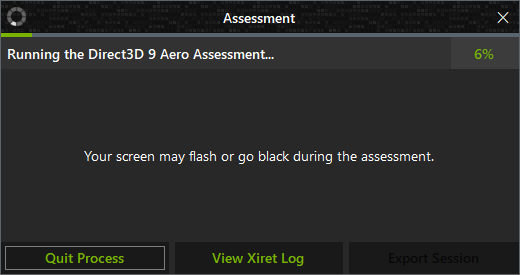
- 少し待ち、「The assessment completed successfully.」と表示されたら計測完了です。
左下にある「Close」ボタンをクリックします※2。
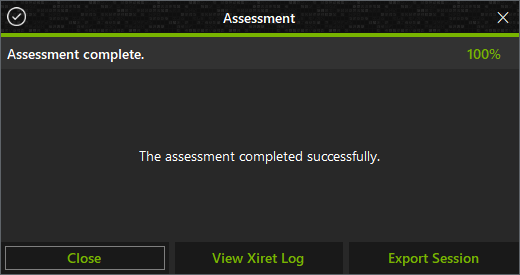
2 「View Xiret Log」ボタンを押すことで計測結果のログを表示することができ、「Export Session」ボタンを押すことで計測ログを TXT ファイルに書き出すこともできる。
(計測結果のログは、メイン画面上から表示することもできる) - 評価の結果が表示されます。
ここでは、
- Processor - CPU(1 秒あたりの計算量)
- Memory (RAM) - メモリ(1 秒あたりのメモリ操作量)
- Graphics - デスクトップグラフィックスの性能
- Gaming Graphics - 3D ビジネスやゲームのグラフィックス性能
- Primary Hard Disk - ディスク(ディスクデータの転送速度)
(右側の「Base score」欄の数値は、評価が一番低かった項目の数値)
また、画面右下にある「Show Hardware」のスイッチを ON にすることで、各ハードウェアの名称等を表示することも可能となっています。 - 評価結果の情報は、メニューバー上の「Export」から
- Save Scores as JPG (Low) - JPEG 画像として保存
- Save Scores as PNG (Med) - PNG 画像として保存
- Save Scores as BMP (High) - BMP 画像として保存
- Save Scores to a Text File - TXT ファイルとして保存
- Upload Screenshot to Imgur※3 - スクリーンショットを Imgur にアップロード
3 アップロードが完了すると、既定のブラウザでアップロード先のページが表示される。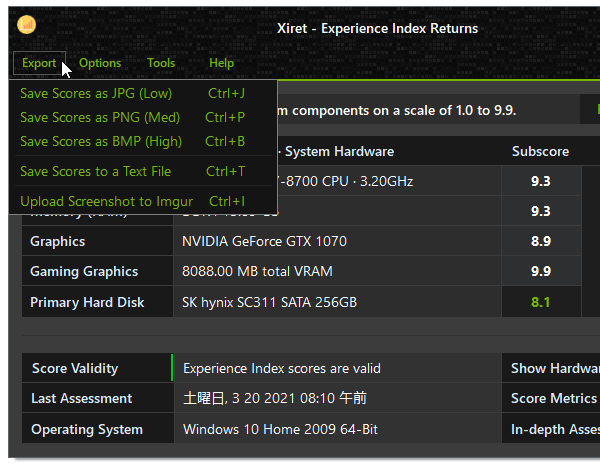
メニューバー上の「Options」→「View Imgur Links」から、アップロード先の URL を確認することも可能。
設定画面上にて、Imgur のクライアント ID を設定しておくこともできる模様。
(設定画面は、タイトルバーの右端にある歯車ボタンをクリックすることで開くことができる)加えて、メニューバー上の「Options」から「View Assessment Log」を選択することにより、計測結果のログを表示することもできたりします。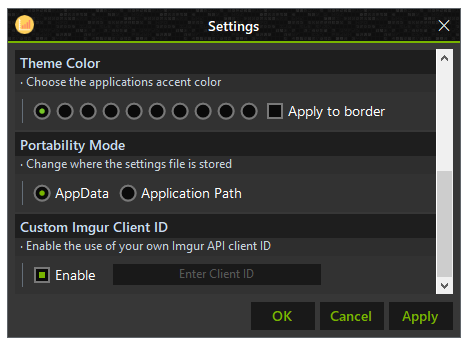
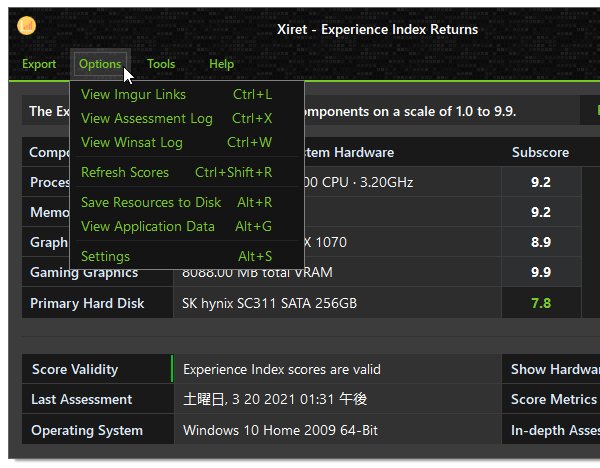
- 評価を再実行する時は、画面右上にある「Repeat Assessment」ボタンをクリックします。
評価結果の情報をクリアしたい時は、メニューバー上の「Tools」から「Reset」を選択 →
- Deletes all system scores and the log file permanently
システムスコアとログファイルを完全に削除する - Deletes all Xiret files, folders and logs permanenetly
Xiret に関連するファイルを削除する
(「Xiret」が終了します)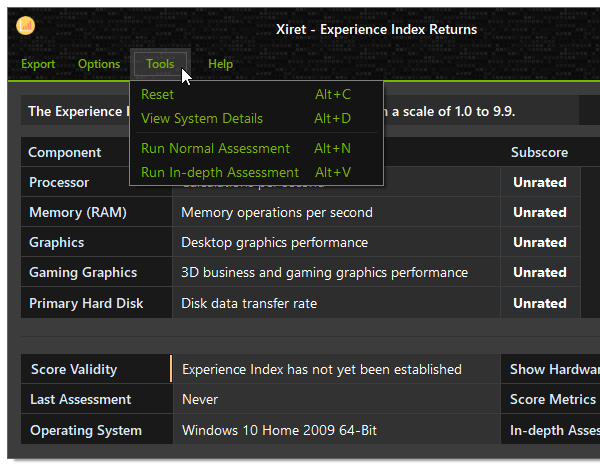
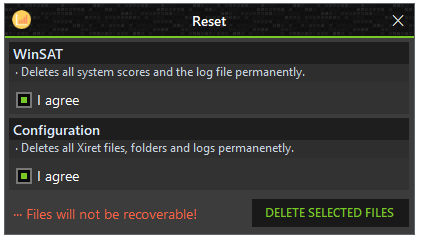
- Deletes all system scores and the log file permanently
- その他、タイトルバーの右側にある歯車ボタンをクリックすることにより、設定画面を表示することができます。
(メニューバー上の「Options」から「Settings」を選択しても同じ)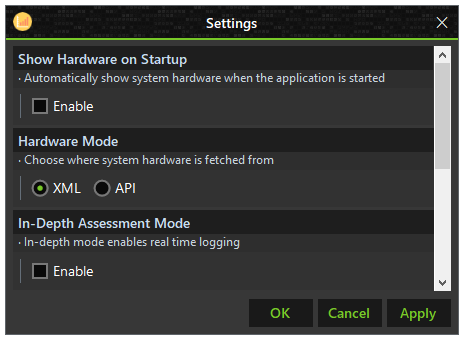 ここでは、下記のようなオプションの設定を行うことができます。
ここでは、下記のようなオプションの設定を行うことができます。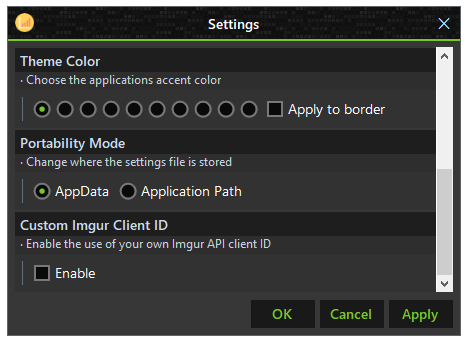
- Show Hardware on Startup - 「Show Hardware」スイッチを既定で ON にする
- Hardware Mode - ハードウェア情報の取得元
- In-Depth Assessment Mode - In-Depth Assessment Mode を既定で ON にする
- Theme Color - テーマカラー
- Portability Mode - 設定ファイルの保存場所
- AppData フォルダ
- Application Path - Xiret のインストールフォルダ
- Custom Imgur Client ID - Imgur のクライアント ID
性能チェックの内訳を確認する
- メイン画面右下の「Score Metrics」欄にある「View」というリンクをクリックすることにより、評価の元となった指標を確認することができます。
ここでは、- ProgramInfo - WinSAT の情報
- WinSPR - スコア
- Metrics - 性能チェックの詳細な内訳
- System - システムの要約(メーカー、型番など)
- Processor - プロセッサ
- Memory (RAM) - メモリ
- Graphics - グラフィックス
- Disk - ディスク
(選択してコピーすることも可能) - その他、メニューバー上の「Tools」→「View System Details」を選択することにより、簡単なシステム情報を確認することもできます。
ここでは、
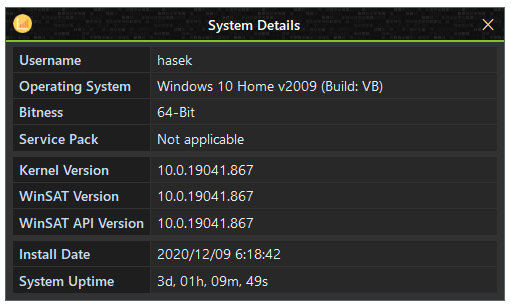
- Username - ユーザー名
- Operating System - OS
- Bitness - ビット数
- Service Pack - サービスパック
- Kernel Version - カーネルのバージョン
- WinSAT Version - WinSAT のバージョン
- WinSAT API Version - WinSAT API のバージョン
- Install Date - インストール日時
- System Uptime - 起動時間
| Xiret TOPへ |
アップデートなど
おすすめフリーソフト
スポンサードリンク
Xiret を紹介しているページです。